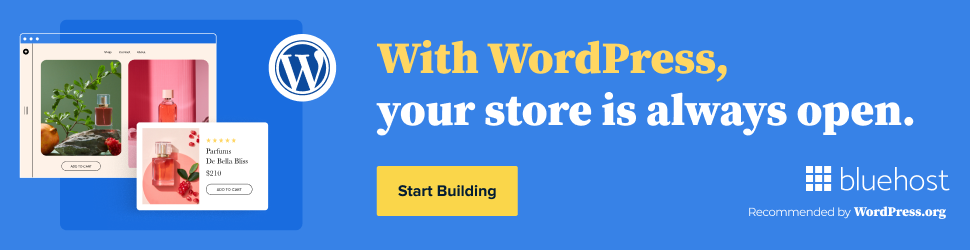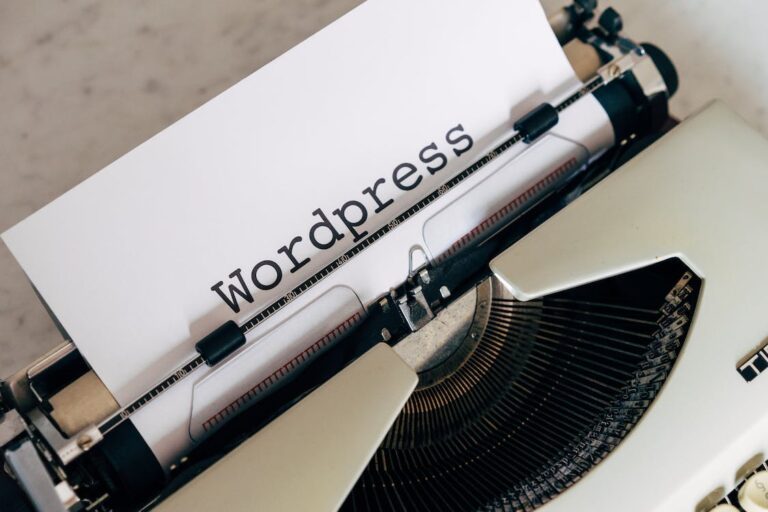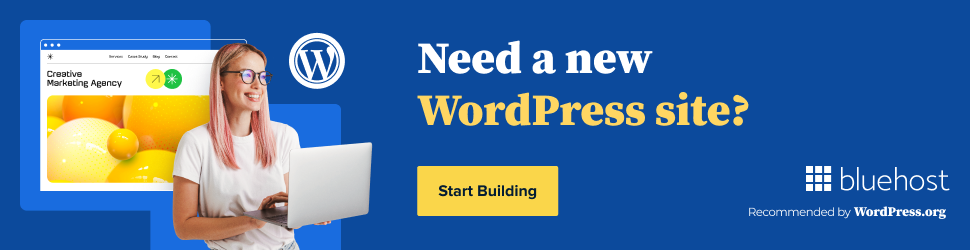
El error relacionado con el F5 Networks Plugin Host en el navegador Google Chrome es un problema común que enfrentan los usuarios que necesitan conectarse a redes empresariales a través de F5 BIG-IP APM (Access Policy Manager). Este sistema se utiliza principalmente para ofrecer acceso seguro a aplicaciones y redes empresariales, pero en algunos casos, el plugin de F5 Networks puede fallar en Chrome debido a problemas de compatibilidad, configuraciones incorrectas o conflictos con otros componentes del navegador.
Causas Comunes del Error en F5 Networks Plugin Host
El error del F5 Networks Plugin Host puede aparecer en Chrome por varios motivos. A continuación se describen las causas más frecuentes:
- Incompatibilidad con versiones modernas de Chrome: Las versiones más recientes de Chrome han deshabilitado el soporte para ciertos tipos de plugins antiguos (como los basados en NPAPI), lo que puede hacer que el F5 Plugin no funcione correctamente.
- Problemas con las extensiones del navegador: Algunas extensiones instaladas en Chrome pueden entrar en conflicto con el plugin de F5 Networks, bloqueando su correcto funcionamiento.
- Configuración de seguridad del navegador: Las políticas de seguridad de Chrome, incluyendo la gestión de certificados SSL o las restricciones de acceso a ciertos sitios, pueden bloquear el acceso del plugin a los recursos necesarios.
- Errores en la instalación del plugin: En ocasiones, el plugin de F5 puede instalarse incorrectamente o quedar desactualizado, lo que provoca fallos al intentar establecer una conexión con la red corporativa.
Soluciones al Error en F5 Networks Plugin Host
Existen varias soluciones posibles para abordar el error del F5 Networks Plugin Host en Google Chrome. A continuación, te presentamos las principales:
1. Actualizar el Plugin F5 Networks
Uno de los pasos más sencillos para solucionar este error es asegurarte de que estás utilizando la versión más reciente del F5 Networks Plugin. Las actualizaciones del plugin suelen incluir correcciones de errores y mejoras en la compatibilidad con navegadores modernos.
Pasos para actualizar el plugin:
- Dirígete a la página oficial de F5 Networks o al portal de acceso de tu empresa para descargar la última versión del plugin.
- Sigue las instrucciones del instalador para desinstalar cualquier versión anterior y luego instala la nueva versión.
- Reinicia Chrome y vuelve a intentar conectarte a la red usando F5 BIG-IP APM.
Si el problema persiste tras la actualización, puedes proceder a las siguientes soluciones.
2. Usar un Navegador Alternativo
Si bien Chrome es uno de los navegadores más utilizados, algunos plugins empresariales como el de F5 Networks pueden tener problemas con la estricta política de Chrome respecto a los plugins. En estos casos, intentar usar un navegador alternativo, como Mozilla Firefox o Microsoft Edge, podría ser una solución efectiva.
Pasos para probar con otro navegador:
- Descarga e instala Firefox o Edge.
- Accede a la página de F5 Networks o el portal de tu empresa.
- Sigue los pasos para instalar el plugin en el nuevo navegador y realiza la conexión a la red.
Este método puede resolver el problema si el error es específico de la compatibilidad entre Chrome y el plugin de F5.
3. Permitir el Plugin en las Configuraciones de Seguridad de Chrome
Las configuraciones de seguridad en Chrome a menudo bloquean la ejecución de ciertos plugins o scripts en sitios no verificados. En algunos casos, modificar estas configuraciones puede permitir que el plugin de F5 Networks se ejecute correctamente.
Pasos para ajustar las configuraciones de seguridad:
- Abre Google Chrome y ve a Configuración (haciendo clic en los tres puntos verticales en la esquina superior derecha).
- Desplázate hacia abajo y selecciona Privacidad y seguridad.
- Entra en Configuración de sitios y, bajo la sección Permisos, asegúrate de que el plugin de F5 Networks no esté bloqueado.
- Verifica también que el sitio web de tu empresa tenga permisos para ejecutar el plugin.
Tras ajustar estas configuraciones, intenta volver a conectar el plugin para ver si el error persiste.
4. Desactivar Extensiones Conflictuantes
A veces, ciertas extensiones instaladas en Chrome pueden interferir con el funcionamiento de otros plugins, incluyendo el de F5 Networks. Algunas extensiones como bloqueadores de publicidad, herramientas de privacidad o plugins de seguridad pueden causar estos problemas.
Pasos para desactivar extensiones:
- Abre Google Chrome y ve a Más herramientas > Extensiones.
- Desactiva temporalmente todas las extensiones activas.
- Vuelve a probar el plugin de F5 Networks para ver si funciona correctamente.
Si el error se resuelve tras desactivar las extensiones, puedes reactivar una a una hasta identificar cuál estaba causando el conflicto.
5. Limpiar la Caché y las Cookies del Navegador
En algunos casos, los datos almacenados en la caché del navegador o las cookies pueden causar problemas con la ejecución de plugins. Borrar estos datos puede resolver el error del F5 Networks Plugin Host.
Pasos para limpiar la caché y las cookies:
- Abre Chrome y haz clic en los tres puntos en la esquina superior derecha.
- Ve a Más herramientas > Borrar datos de navegación.
- Selecciona «Imágenes y archivos en caché» y «Cookies y otros datos de sitios» y haz clic en Borrar datos.
- Tras limpiar los datos, reinicia Chrome e intenta conectarte de nuevo.
Este paso puede resolver cualquier conflicto causado por información almacenada en caché o cookies.
6. Reinstalar Google Chrome
Si después de intentar las soluciones anteriores el error persiste, reinstalar el navegador Google Chrome puede ser la solución final. A veces, errores internos en el navegador pueden ser difíciles de resolver sin una reinstalación completa.
Pasos para reinstalar Chrome:
- Desinstala Google Chrome desde el Panel de control > Programas y características.
- Descarga la última versión de Google Chrome desde su página oficial.
- Instala Chrome y vuelve a probar el plugin de F5 Networks.